Willkommen zu unserem umfassenden Leitfaden, der Ihnen Schritt für Schritt zeigt, wie Sie das WordPress-Dashboard meistern können, um Ihre Website effektiv zu verwalten und zu optimieren. Ganz gleich, ob Sie gerade erst mit WordPress begonnen haben oder bereits erfahren sind, dieses Handbuch wird Ihnen helfen, das volle Potenzial Ihres Dashboards auszuschöpfen.
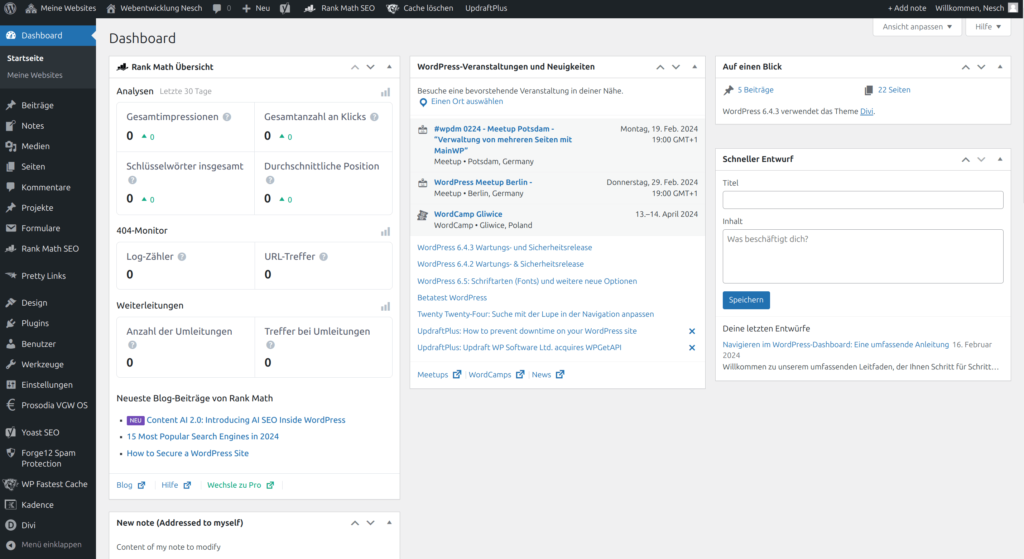
Einführung in das Navigieren im WordPress-Dashboard
Das WordPress-Dashboard ist das Herzstück jeder WordPress-Website. Es dient als zentrale Anlaufstelle für die Verwaltung von Inhalten, Design und Funktionalität Ihrer Website. In diesem Abschnitt tauchen wir tiefer in das Dashboard ein, um Ihnen eine solide Grundlage für die Verwendung von WordPress zu geben.
Was ist das WordPress-Dashboard?
Das WordPress-Dashboard ist die Schaltzentrale Ihrer Website, von der aus Sie alles – von Beiträgen bis hin zu Einstellungen – mit nur wenigen Klicks verwalten können. Es ist eine intuitive Schnittstelle, die Ihnen schnellen Zugriff auf alle Funktionen bietet, die Sie für den Betrieb und die Wartung Ihrer Website benötigen. Von der Veröffentlichung neuer Inhalte über die Installation neuer Plugins und Themes bis hin zur Analyse der Besucherstatistiken – das Dashboard macht es möglich.
Zugriff auf das Dashboard
Bevor Sie mit der Verwaltung Ihrer Website beginnen, müssen Sie wissen, wie Sie auf Ihr WordPress-Dashboard zugreifen können. Normalerweise erreichen Sie es, indem Sie „/wp-admin“ an die URL Ihrer Website anhängen. Dies führt Sie zur Anmeldeseite, auf der Sie Ihre Benutzerdaten eingeben müssen. Nach erfolgreicher Anmeldung werden Sie direkt zum Dashboard weitergeleitet. Dieser Bereich ist nur für autorisierte Benutzer zugänglich, um eine sichere Verwaltung Ihrer Website zu gewährleisten.
Erste Schritte mit dem Dashboard
Nachdem Sie sich angemeldet haben, begrüßt Sie das Dashboard mit einer Übersichtsseite, die verschiedene Module (auch Widgets genannt) enthält. Diese Widgets bieten Ihnen schnelle Informationen über Ihre Website, wie z.B. die Anzahl der veröffentlichten Beiträge und Seiten, die letzten Aktivitäten, Kommentare und manchmal auch die Website-Statistik, abhängig von den installierten Plugins.
Anpassung des Dashboards
Eines der ersten Dinge, die Sie vielleicht tun möchten, ist das Dashboard an Ihre Bedürfnisse anzupassen. Sie können bestimmte Widgets ein- oder ausblenden, indem Sie auf die Registerkarte „Bildschirmoptionen“ in der oberen rechten Ecke des Bildschirms klicken. Auf diese Weise können Sie Ihre Arbeitsumgebung übersichtlicher und konzentrierter gestalten, indem Sie sich nur die für Sie relevanten Informationen anzeigen lassen.
Navigation im Dashboard
Das Hauptmenü auf der linken Seite des Dashboards ist Ihre zentrale Navigationshilfe. Es enthält Links zu allen Verwaltungsbereichen Ihrer Website, einschließlich Beiträge, Medien, Seiten, Kommentare, Design, Plugins, Benutzer, Werkzeuge und Einstellungen. Jeder Bereich bietet spezifische Funktionen und Einstellungen, die Sie im Laufe dieser Anleitung kennenlernen werden.
Wichtige Dashboard-Bereiche
- Beiträge: Hier erstellen und verwalten Sie Ihre Blogposts, Kategorien und Schlagwörter.
- Medien: Die Medienbibliothek, wo Sie Bilder, Videos und andere Dateien hochladen und verwalten können.
- Seiten: Für die Erstellung und Bearbeitung statischer Seiten wie Ihrer „Über uns“-Seite.
- Kommentare: Hier können Sie Kommentare auf Ihrer Website moderieren.
- Erscheinungsbild: Verwalten Sie Themes, Widgets und Menüs, um das Aussehen Ihrer Website anzupassen.
- Plugins: Installieren und verwalten Sie Plugins, um die Funktionalität Ihrer Website zu erweitern.
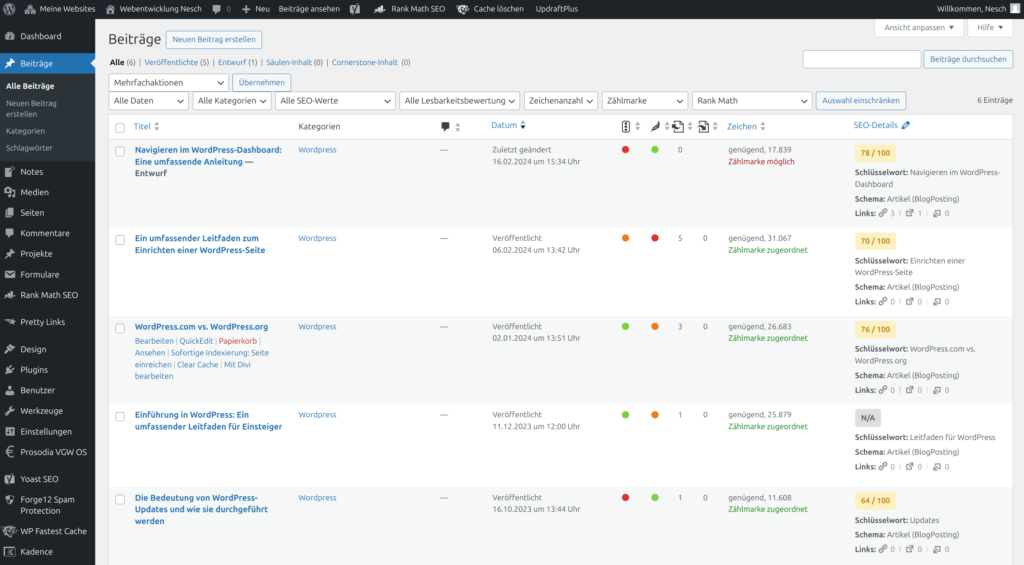
Die wichtigsten Bereiche des WordPress-Dashboards
Das WordPress-Dashboard ist in verschiedene Bereiche unterteilt, die jeweils spezifische Funktionen für die Verwaltung Ihrer Website bieten. In diesem Abschnitt gehen wir auf jeden dieser Hauptbereiche im Detail ein, um Ihnen ein tieferes Verständnis ihrer Funktionen und Möglichkeiten zu vermitteln.
Dashboard-Startseite
Die Dashboard-Startseite bietet einen schnellen Überblick über Ihre Website-Aktivitäten und wichtige Benachrichtigungen. Hier finden Sie Widgets wie „Auf einen Blick“, „Aktivität“, „Schnellansicht“ und „WordPress News“. Diese Widgets geben Ihnen einen sofortigen Überblick über den Zustand und die Aktivität Ihrer Website. Sie können z. B. die Anzahl der veröffentlichten Beiträge und Seiten, ausstehende Kommentare und die neuesten WordPress-Nachrichten anzeigen. Sie können Widgets hinzufügen oder entfernen, um die Informationen anzuzeigen, die für Sie am relevantesten sind.
Beiträge und Seiten
Der Bereich Beiträge ist das Herzstück der Inhaltsverwaltung in WordPress. Hier können Sie neue Beiträge erstellen, bestehende bearbeiten, Kategorien und Schlagwörter verwalten. WordPress bietet einen intuitiven Editor, mit dem Sie Inhalte mit Texten, Bildern, Videos und mehr anreichern können. Die Verwaltung von Kategorien und Schlagwörtern hilft Ihnen, Ihre Inhalte zu organisieren und für Ihre Leser und Suchmaschinen leichter auffindbar zu machen.
Seiten in WordPress sind für statische Inhalte gedacht, wie zum Beispiel eine „Über uns“-Seite, eine Kontaktseite oder eine Datenschutzerklärung. Das Erstellen und Bearbeiten von Seiten funktioniert ähnlich wie bei Beiträgen, allerdings werden Seiten in der Regel nicht kategorisiert oder getaggt und erscheinen nicht im chronologischen Blog-Feed Ihrer Website.
Medienbibliothek
Die Medienbibliothek ist Ihr zentraler Ort zum Hochladen und Verwalten von Bildern, Videos und anderen Medieninhalten. Jede Datei, die Sie hochladen, wird hier gespeichert und kann in Beiträgen, Seiten und sogar im Design Ihrer Website verwendet werden. Die Medienbibliothek bietet Bearbeitungsfunktionen wie Bildausschnitt, Drehung und Skalierung, mit denen Sie Ihre Medien direkt im Dashboard verwalten können.
Kommentare
In diesem Abschnitt erfahren Sie, wie Sie Kommentare auf Ihrer Website moderieren und mit Ihrer Community interagieren können. Sie können Kommentare zulassen, ablehnen, als Spam markieren oder löschen. Diese Funktionen helfen Ihnen, eine positive und gesunde Diskussionsumgebung auf Ihrer Website zu fördern. WordPress bietet auch Einstellungen für die Moderation von Kommentaren und den Schutz vor Spam, um Ihnen die Verwaltung zu erleichtern.
Aussehen und Anpassung
Hier können Sie das Design Ihrer Website mit Themes steuern. Bei WordPress können Sie aus Tausenden von kostenlosen und Premium-Themes wählen. Nachdem Sie ein Theme installiert haben, können Sie es anpassen, um das Aussehen Ihrer Website zu verändern. Außerdem können Sie Widgets und Menüs verwalten, um die Funktionalität und Navigation Ihrer Website zu verbessern.
Der Customizer ist ein leistungsstarkes Werkzeug, das Ihnen eine Live-Vorschau Ihrer Änderungen bietet. Sie können Website-Identitätseinstellungen wie Titel und Tagline, Farben, Schriftarten, Header- und Hintergrundbilder sowie Menü- und Widget-Einstellungen anpassen.
Plugins
Plugins erweitern die Funktionalität Ihrer Website. In diesem Bereich können Sie neue Plugins suchen, installieren und aktivieren. Plugins können alles Mögliche hinzufügen, von Kontaktformularen über SEO-Tools bis hin zu Sicherheitsfunktionen. Es ist wichtig, Plugins auf dem neuesten Stand zu halten und nur die Plugins zu installieren, die Sie wirklich benötigen, um die Performance Ihrer Website nicht zu beeinträchtigen.
Benutzer
Hier können Sie Benutzer anlegen, bearbeiten und löschen. WordPress unterstützt verschiedene Benutzerrollen mit unterschiedlichen Berechtigungen, von Administratoren, die vollen Zugriff auf die Website haben, bis hin zu Abonnenten, die nur ihr eigenes Profil bearbeiten können. Die Verwaltung der Benutzerrollen ist entscheidend für die Sicherheit Ihrer Website.
Werkzeuge und Einstellungen
Dieser Bereich bietet Zugriff auf verschiedene Werkzeuge zur Verwaltung Ihrer Website, wie z.B. das Importieren und Exportieren von Inhalten und die Möglichkeit, personenbezogene Daten gemäß den Datenschutzgesetzen zu löschen oder zu exportieren.
Die Einstellungen bilden das Rückgrat Ihrer Website-Konfiguration. Hier können Sie den Titel und die Beschreibung Ihrer Website festlegen, die Zeitzone und das Datumsformat auswählen, Permalinks für SEO optimieren und vieles mehr.
Jeder dieser Bereiche spielt eine entscheidende Rolle bei der Verwaltung und Optimierung Ihrer WordPress-Website. Wenn Sie sich mit diesen Funktionen vertraut machen, können Sie das Potenzial Ihrer Website voll ausschöpfen und eine starke Online-Präsenz aufbauen.
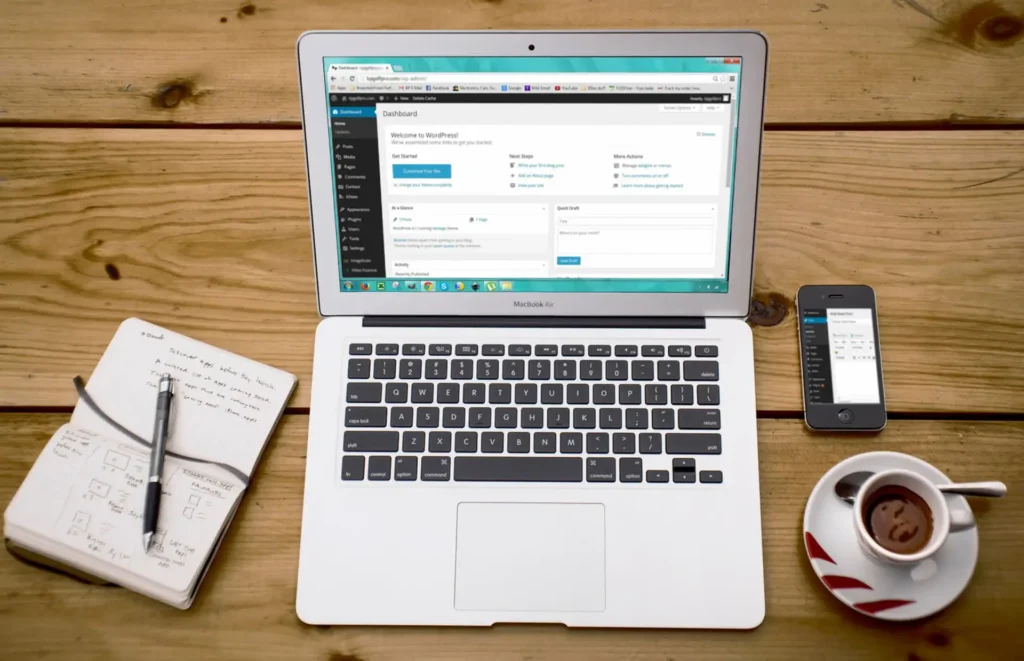
Tipps zum Navigieren und Verwenden des WordPress-Dashboards
Die effiziente Navigation und Nutzung des WordPress-Dashboards ist entscheidend für die Verwaltung Ihrer Website. In diesem Abschnitt finden Sie praktische Tipps, wie Sie Ihre Arbeit mit dem Dashboard optimieren und Ihre Produktivität steigern können.
Anpassung des Dashboards
Das WordPress-Dashboard lässt sich leicht an Ihre Bedürfnisse anpassen, so dass Sie wichtige Informationen schnell im Blick haben und auf häufig genutzte Funktionen schneller zugreifen können.
Verwenden Sie die „Bildschirmoptionen“ in der oberen rechten Ecke, um Widgets auf der Dashboard-Startseite ein- oder auszublenden. Konzentrieren Sie sich auf die für Sie relevanten Informationen, indem Sie nicht benötigte Widgets entfernen.
Platzieren Sie die wichtigsten Widgets an prominenter Stelle, damit Sie sofort auf aktuelle Aktivitäten oder Statistiken zugreifen können. Dies spart Zeit und macht die Verwaltung Ihrer Website effizienter.
Sicherheitsmaßnahmen für das Dashboard
Die Sicherheit Ihres Dashboards ist von größter Bedeutung, um Ihre Website vor unbefugtem Zugriff und potenziellen Bedrohungen zu schützen.
Stellen Sie sicher, dass alle Benutzer starke, eindeutige Passwörter für ihre Konten verwenden. Verwenden Sie Passwort-Manager, um die Sicherheit zu erhöhen.
Implementieren Sie eine zusätzliche Sicherheitsebene, indem Sie 2FA für das Dashboard einrichten. Dies erfordert einen zusätzlichen Authentifizierungsschritt neben dem Passwort.
Halten Sie WordPress, Themes und Plugins immer auf dem neuesten Stand. Sicherheitsupdates schützen vor bekannten Schwachstellen und Bedrohungen.
Effizienzsteigerung durch Tastaturkürzel
WordPress unterstützt eine Vielzahl von Tastaturkürzeln, die Ihnen helfen, schneller durch das Dashboard zu navigieren und Aufgaben effizienter zu erledigen.
Verwenden Sie Tastenkombinationen beim Erstellen oder Bearbeiten von Beiträgen, um Zeit zu sparen. Beispielsweise können Sie Text mit „Strg + B“ fett oder mit „Strg + I“ kursiv setzen.
Einige Tastenkombinationen ermöglichen es Ihnen, schnell zwischen verschiedenen Bereichen des Dashboards zu wechseln. Diese können zwar je nach Browser und Betriebssystem variieren, erleichtern aber den Arbeitsablauf erheblich.
Verwendung der Bildschirmoptionen
Mit den „Bildschirmoptionen“ können Sie nicht nur die Startseite des Dashboards anpassen. In vielen Bereichen des Dashboards können Sie die angezeigten Elemente und Optionen anpassen. Dies ist besonders nützlich, um die Übersichtlichkeit in Bereichen wie der Beitragsliste oder den Kommentaren zu erhöhen.
Verwendung der Hilfe
Das Dashboard verfügt über eine „Hilfe“-Funktion, die sich in der rechten oberen Ecke befindet. Sie bietet kontextspezifische Informationen und Anleitungen für den jeweils angezeigten Bereich. Wenn Sie Fragen zur Nutzung einer bestimmten Funktion haben, bietet die Hilfe schnelle Antworten und Ressourcen.
Einstellungen regelmäßig überprüfen
Die Einstellungen im WordPress-Dashboard sind umfangreich und können die Funktionalität und Performance Ihrer Website erheblich beeinflussen. Überprüfen Sie die Einstellungen regelmäßig, um sicherzustellen, dass Ihre Website optimal konfiguriert ist. Dazu gehört die Überprüfung der Diskussionseinstellungen, Permalinks, Leseeinstellungen und vieles mehr.

Häufige Probleme und ihre Lösungen
Bei der Arbeit mit WordPress können verschiedene Herausforderungen auftreten. Dieser Abschnitt behandelt einige der häufigsten Probleme, mit denen Benutzer konfrontiert werden können, und bietet praktische Lösungen, um diese Probleme effizient zu lösen.
Fehlerbehebung bei Zugriffsproblemen
Zugriffsprobleme auf das WordPress-Dashboard sind frustrierend, können aber oft mit ein paar einfachen Schritten behoben werden.
Passwort zurücksetzen
Wenn Sie Ihr Passwort vergessen haben, nutzen Sie die Funktion zum Zurücksetzen des Passworts auf der Anmeldeseite. WordPress sendet Ihnen einen Link zum Zurücksetzen Ihres Passworts per E-Mail zu.
Browser-Cache und Cookies löschen
Manchmal können veraltete Cache-Daten oder Cookies den Zugriff auf Ihr Dashboard verhindern. Löschen Sie den Cache und die Cookies Ihres Browsers, um zu sehen, ob das Problem dadurch behoben wird.
Deaktivieren von Plugins
Ein fehlerhaftes Plugin kann den Zugriff auf das Dashboard verhindern. Wenn Sie per FTP auf Ihre Website zugreifen können, benennen Sie den Ordner „plugins“ im Verzeichnis „wp-content“ um, um alle Plugins vorübergehend zu deaktivieren. Wenn das Dashboard wieder zugänglich ist, aktivieren Sie die Plugins einzeln, um den Übeltäter zu identifizieren.
Umgang mit langsamer Dashboard-Performance
Eine langsame Dashboard-Leistung kann die Verwaltung Ihrer Website beeinträchtigen. Hier sind einige Tipps zur Verbesserung der Geschwindigkeit.
Hosting überprüfen
Ein überlasteter oder unterdimensionierter Hosting-Server kann die Ursache für eine langsame Dashboard-Performance sein. Wenden Sie sich an Ihren Hosting-Anbieter, um zu prüfen, ob ein Upgrade auf ein leistungsstärkeres Paket oder ein Wechsel zu einem schnelleren Server möglich ist.
Plugins und Themes optimieren
Zu viele oder schlecht codierte Plugins und Themes können die Performance beeinträchtigen. Deaktivieren und löschen Sie nicht benötigte Plugins und Themes und aktualisieren Sie die verbleibenden auf die neueste Version.
Verwendung eines Caching-Plugins
Caching-Plugins können die Ladezeit Ihrer Website und des Dashboards erheblich verkürzen, indem sie statische Versionen Ihrer Seiten speichern.
Lösungen für häufige Plugin-Konflikte
Plugin-Konflikte sind eine häufige Ursache für Probleme mit WordPress-Websites. Hier sind einige Schritte, um diese Konflikte zu identifizieren und zu beheben.
Deaktivieren Sie die Plugins nacheinander
Deaktivieren Sie alle Plugins und aktivieren Sie sie dann einzeln wieder, um die Ursache des Konflikts zu finden. Beginnen Sie mit den zuletzt installierten oder aktualisierten Plugins, da diese am ehesten Probleme verursachen.
Suche nach Alternativen
Wenn ein bestimmtes Plugin immer wieder Probleme verursacht, suchen Sie nach einer alternativen Lösung, die die gleiche Funktionalität bietet, aber stabiler läuft.
Kontaktaufnahme mit dem Plugin-Entwickler
Wenn Sie den Konflikt nicht selbst lösen können, wenden Sie sich an den Entwickler des Plugins. Viele Entwickler bieten Support an und können Ihnen bei der Lösung des Problems helfen.

Fazit
Da Sie nun ein umfassendes Verständnis dafür haben, wie Sie das WordPress-Dashboard navigieren, anpassen und effizient nutzen können, und Lösungen für einige der häufigsten Probleme kennen, sind Sie gut gerüstet, um Ihre Website auf die nächste Stufe zu bringen. Die Beherrschung Ihres Dashboards ist entscheidend für die erfolgreiche Verwaltung und Optimierung Ihrer Online-Präsenz. Mit den Informationen und Tipps in diesem Leitfaden können Sie Ihre Website effizienter verwalten, das Nutzererlebnis verbessern und letztendlich Ihren Online-Erfolg steigern.
Unterstützung von NESCH bei Überforderung
Wir verstehen, dass die Verwaltung einer WordPress-Website und die Behebung von Problemen trotz der umfassenden Informationen und Lösungen, die wir Ihnen zur Verfügung stellen, überwältigend sein kann, insbesondere wenn Sie sich auf das Wachstum Ihres Unternehmens konzentrieren möchten. Wenn Sie sich von den „häufigen Problemen und deren Lösungen“ überfordert fühlen oder einfach mehr Zeit für Ihr Kerngeschäft benötigen, sind wir für Sie da.
NESCH bietet maßgeschneiderte Wartungsverträge für die technische Verwaltung Ihrer WordPress-Website. Unser Service umfasst regelmäßige Updates, Sicherheitschecks, Performance-Optimierung und die Lösung der dabei auftretenden Probleme. Mit einem Wartungsvertrag von NESCH können Sie sich entspannt zurücklehnen und wissen, dass Ihre Website in erfahrenen Händen ist.
Vorteile eines Wartungsvertrags mit NESCH
- Professionelle Unterstützung: Zugang zu einem Team von WordPress-Experten, die bereit sind, alle Ihre Fragen zu beantworten und Probleme effizient zu lösen.
- Zeitersparnis: Überlassen Sie die technische Verwaltung Ihrer Website uns, sodass Sie mehr Zeit haben, sich auf Ihr Geschäft zu konzentrieren.
- Sicherheit und Leistung: Regelmäßige Überprüfungen und Optimierungen halten Ihre Website sicher und sorgen für eine optimale Leistung.
- Frieden des Geistes: Wissen Sie, dass Ihre Website rund um die Uhr überwacht wird und bei auftretenden Problemen sofortige Unterstützung verfügbar ist.
Wenn Sie an einem Wartungsvertrag interessiert sind oder mehr über unsere Dienstleistungen erfahren möchten, nehmen Sie bitte Kontakt mit uns auf. NESCH hilft Ihnen, das volle Potenzial Ihrer WordPress-Website auszuschöpfen, ohne dass Sie sich um die technischen Details kümmern müssen.
Die Verwaltung einer WordPress-Website kann eine bereichernde Erfahrung sein, bei der Sie die volle Kontrolle über Ihre Online-Präsenz haben. Mit den richtigen Werkzeugen, Kenntnissen und gegebenenfalls der richtigen Unterstützung können Sie sicherstellen, dass Ihre Website nicht nur funktioniert, sondern auch floriert. Unabhängig davon, ob Sie Ihre Website selbst verwalten oder die Unterstützung von NESCH in Anspruch nehmen, liegt der Schlüssel zum Erfolg in der kontinuierlichen Pflege und Optimierung Ihrer Website.

